Sie unter – Grass Valley EDIUS Neo 3 Benutzerhandbuch
Seite 449
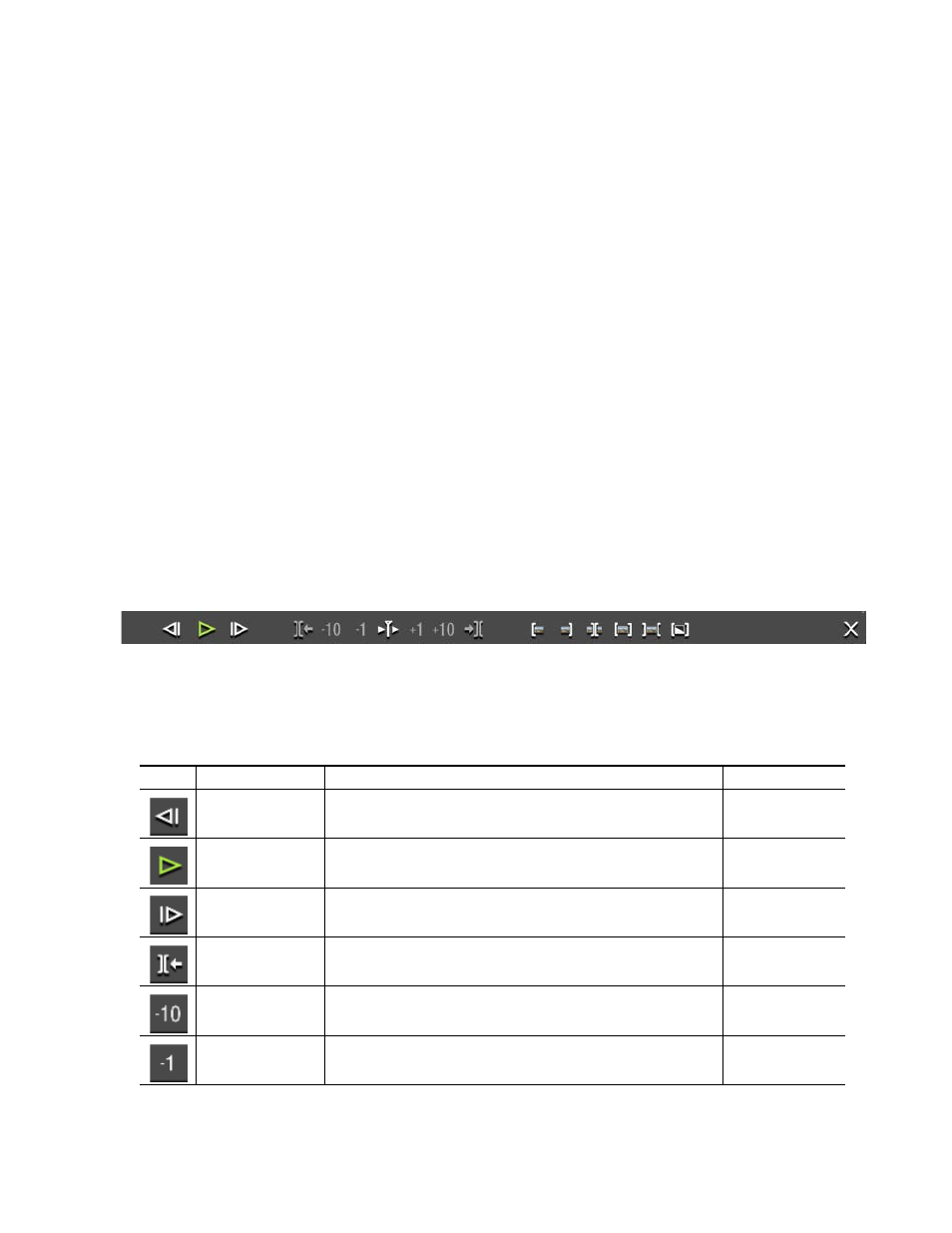
EDIUS NEO — Referenzhandbuch
447
Trimmen von Clips
Hinweis: Abhängig vom Bildschirmlayout, dem Anzeigemodus, dem Seitenverhältnis
im Projekt, den Overlay-Einstellungen und anderen Faktoren stimmt Ihre
Anzeige im Trimmen-Modus möglicherweise nicht exakt mit der in diesem
Handbuch abgebildeten überein.
Alternative Methoden:
•
Doppelklicken Sie auf den In- oder Out-Punkt eines Clips.
Jede der folgenden Vorgehensweisen schaltet die Anzeige vom Trimmen-
Modus in den normalen Modus um:
•
Wählen Sie in der Menüleiste des Vorschaufensters "Modus" >
"Normal-Modus" oder "Modus" > "Trimmen-Modus" aus.
•
Klicken Sie auf [
X
] unten rechts im Fenster des Trimmen-Modus.
•
Drücken Sie auf die Taste
[F6]
.
Hinweis: [F6] aktiviert und deaktiviert den Trimmen-Modus.
•
Drücken Sie die Taste
[F5]
, um zum normalen Modus zu wechseln.
zeigt die Schaltflächen für das Arbeiten im Trimmen-
Modus. Diese Symbolleiste ist nur im Trimmen-Modus sichtbar.
Abbildung 466 Schaltflächen für das Arbeiten im Trimmen-Modus
Weitere Einzelheiten zu den Schaltflächen für das Arbeiten im Trimmen-
Modus finden Sie in
Tabelle 8 Schaltflächen für das Arbeiten im Trimmen-Modus
Taste
Funktion
Beschreibung
Tastaturkürzel
Vorheriges Bild
Zum vorherigen Bild gehen
[
<--
]
Profil (Wiedergabe/
Pause)
Die Timeline wird in normaler Abspielrichtung wiedergegeben. Wenn Sie während
der Wiedergabe auf diese Schaltfläche klicken, wird die Wiedergabe vorübergehend
angehalten.
[
Leertaste
]
Nächstes Bild
Zum nächsten Bild verschieben
[
-->
]
Zu vorherigem
Bearbeitungspunkt
verschieben – Trimmen
Der Fokus und der Timeline-Cursor werden zum Bearbeitungspunkt (Schnittpunkt)
links vom aktuellen Schnittpunkt verschoben. Wenn kein Schnittpunkt ausgewählt
ist, werden der Fokus und der Timeline-Cursor an den Bearbeitungspunkt links von
[
Bild-auf-Taste
]
Trimmen um -10 Bilder
Trimmen-Position von der aktuellen Position aus um -10 Bilder anpassen.
[
Umschalt
]+[
,
]
Trimmen um -1 Bild
Trimmen-Position von der aktuellen Position aus um -1 Bild anpassen.
[
,
]